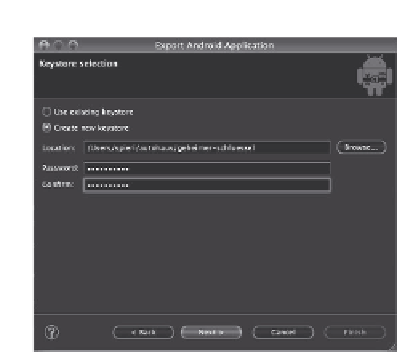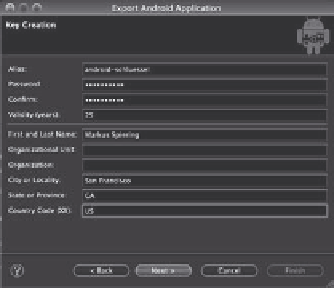HTML and CSS Reference
In-Depth Information
Bild 4.17:
Einen
Keystore
anlegen.
8. Vergeben Sie einen frei gewählten Dateinamen und wählen Sie ein Verzeichnis aus,
in das die Schlüsseldatei abgelegt wird. Suchen Sie sich dann ein Passwort aus und
geben Sie es ein.
9. Jetzt geben Sie Ihrem Schlüssel einen Aliasnamen. Da Sie diesen Schlüssel für all Ihre
Android-Anwendungen benutzen können, empfiehlt es sich, ihn unabhängig vom
App-Namen zu wählen. Nach der Angabe des Passworts müssen Sie noch festlegen,
wie lange der Schlüssel gültig sein soll (
Validity
). Die Angabe erfolgt in Jahren - und
seien Sie dabei nicht zögerlich: Ein Zeitraum von 25 Jahren wird empfohlen.
Bild 4.18:
Festlegen der Exporteinstellungen.
Wichtig!
Vergessen Sie auf keinen Fall die verwendeten Passwörter, da sonst keine Mög-
lichkeit mehr besteht, die App im Android Market zu aktualisieren oder zu
verändern.
10. Im letzten Schritt werden Sie aufgefordert, einen Speicherplatz für Ihre Android-
Paketdatei (APK) zu definieren. Diese APK-Datei ist Ihre Android-Programmdatei,
die Sie auch in den Android Market hochladen müssen: